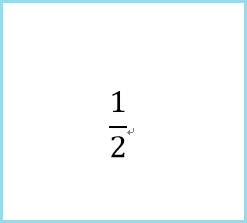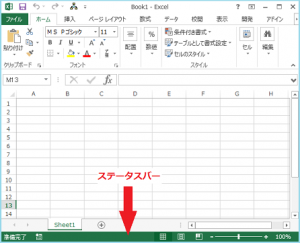Excel( エクセル ) 数字を入力したら「###」と表示される
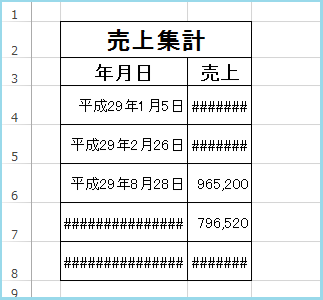
Excel ( エクセル ) で、数字を入力したら、
下の画像のように 「 ### 」 という表示になることってありませんか?
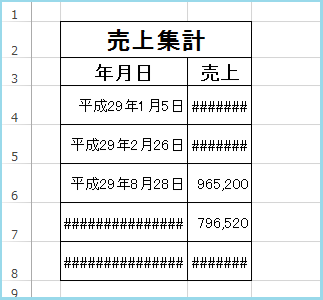
それは、入力間違いや、設定間違いをしているのではなく、
入力した数字が長すぎてセルに入りきらず、
「 ### 」 という表示になっているのですよ。
このような場合は、セルの幅を広げて、
数字全体が表示されるようにします。
列の幅を広げる方法は、
広げたい列番号の右端にマウスカーソルを合わせて、
マウスカーソルの形が下の画像のようになったら、
クリックしてそのまま任意の広さまで広げます。
※ Excel 2013 での説明です。
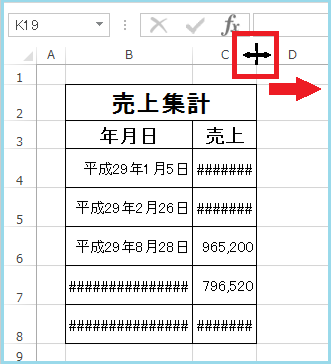
今回は、B列 の列幅 20、C列 の列幅 10 に広げました。
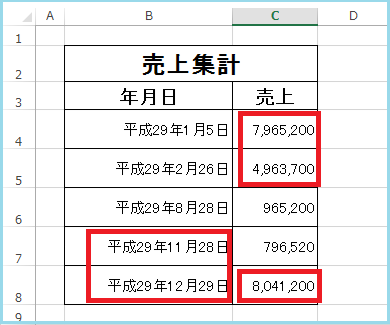
データーの作成をしていく上で、
列幅を設定して整えていくことも必要になってきますが、
入力された数字や、文字列の長さに合わせて、
自動で列幅を広げてくれる便利な操作方法もご紹介しますね。
列幅の自動調整方法は、
広げたい列番号の右端にマウスカーソルを合わせて、
マウスカーソルの形が下の画像のようになったら、
Wクリック をします。
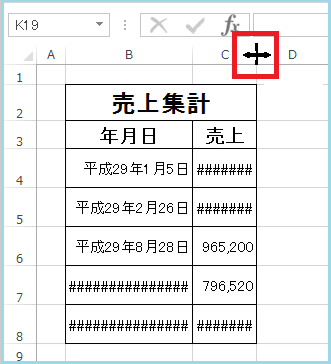
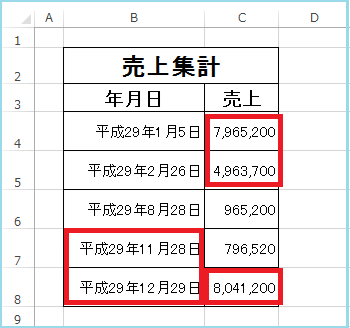
ただ、自動調整をした場合、
列内で一番長く入力されているセルに合わせることになり、
下の画像のようになりますので注意してくださいね!
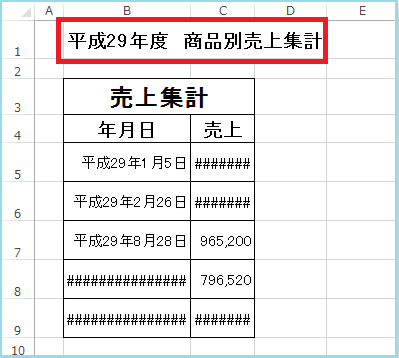
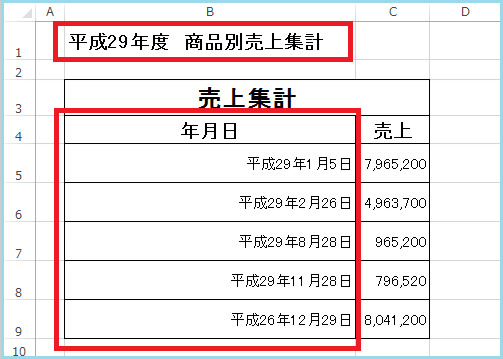
最後までお読みいただいてありがとうございました。
KSKパソコンスクール 小川和美
KSKパソコンスクール